Atualizado em January 2025: Pare de receber mensagens de erro que tornam seu sistema mais lento, utilizando nossa ferramenta de otimização. Faça o download agora neste link aqui.
- Faça o download e instale a ferramenta de reparo aqui..
- Deixe o software escanear seu computador.
- A ferramenta irá então reparar seu computador.
Pode chegar um momento em que você pode querer desinstalar e reinstalar programas em seu computador Windows por várias razões. Uma nova reinstalação tende a ter suas vantagens, mas o problema é que você provavelmente perderá todas as configurações do programa.
Passar por todos os programas para personalizá-los novamente pode ser uma dor, então como se supera tal loucura? Bem, há um programa chamado
CloneApp(Alaska)
que permite ao usuário
configurações do programa de backup
do diretório Windows ou do registro.
Tabela de Conteúdos
Programas de backup juntamente com suas configurações
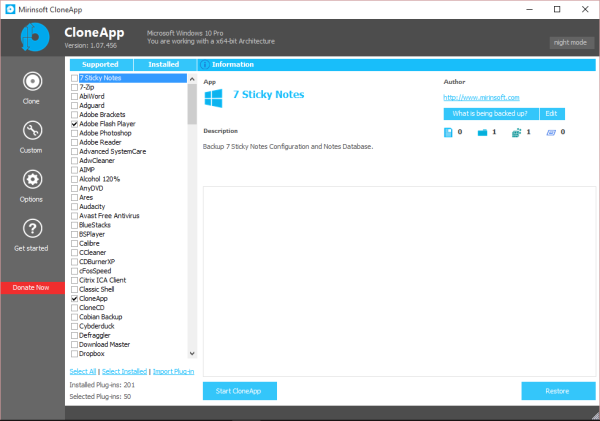
Não temos certeza de quantos usuários de computador gostariam de usar o CloneApp para fazer backup das configurações, mas para aqueles que precisam de algo assim, podemos dizer que ele funciona como um charme.
Como funciona o CloneApp:
Uma vez que o programa ClopeApp é instalado e lançado, os usuários devem observar como a interface do usuário é fácil de usar. No lado esquerdo, há um painel com tudo o que você precisa para fazer o CloneApp funcionar para você. Lá você deve ver o
Clone
pressionando o botão, você chegará aos programas que podem ser clonados.
Devemos ressaltar que CloneApp suporta apenas um pequeno número de programas, então não espere que tudo instalado no seu computador funcione. Podemos dizer que muitos dos programas tradicionais são suportados, como o Mozilla Firefox, Microsoft Office e assim por diante.
Para clonar as configurações de um programa, clique no nome do
Suportado
e depois clique em
Iniciar CloneApp(Alaska)
. Sente-se e observe os dados do programa começarem a ser guardados no seu disco rígido.
Caso o programa seja excluído e reinstalado, basta encontrar o nome novamente em CloneApp e clicar em
Restaurar
para recuperar as configurações anteriores. A coisa toda é muito fácil de fazer e entender, então até mesmo os novatos devem se sentir em casa aqui.
Quando se trata da área de configurações, que é chamada,
Opções
os usuários podem alterar o local onde os dados copiados são salvos. Por padrão, ele é salvo na pasta CloneApp em outra pasta chamada,
Backup
…Arkansas.
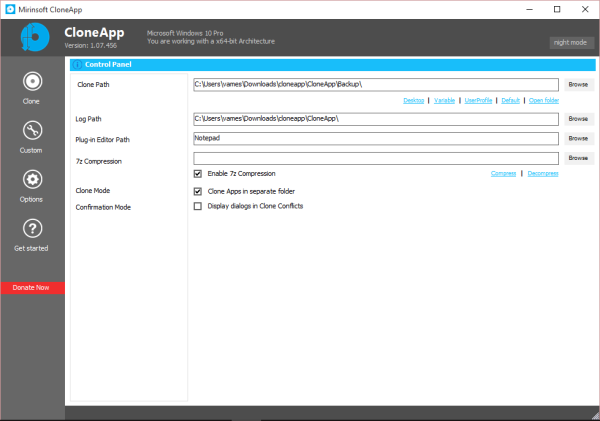
Nós também gostamos do fato de que os usuários podem configurar o programa para comprimir dados usando a Compressão 7z.
Em geral, nós amamos o que CloneApp define fazer, mas não é algo que precisamos em nosso dia a dia vidas relacionadas ao computador. Podemos definitivamente ver os benefícios aqui para algumas pessoas, mas a maioria não está muito preocupada em reconfigurar um programa após a instalação.
CloneApp para Windows download grátis
Atualizado: janeiro 2025.
Recomendamos que você tente usar esta nova ferramenta. Ele corrige uma ampla gama de erros do computador, bem como proteger contra coisas como perda de arquivos, malware, falhas de hardware e otimiza o seu PC para o máximo desempenho. Ele corrigiu o nosso PC mais rápido do que fazer isso manualmente:
- Etapa 1: download da ferramenta do reparo & do optimizer do PC (Windows 10, 8, 7, XP, Vista - certificado ouro de Microsoft).
- Etapa 2: Clique em Iniciar Scan para encontrar problemas no registro do Windows que possam estar causando problemas no PC.
- Clique em Reparar tudo para corrigir todos os problemas
Vai buscar o CloneApp ao seu
página inicial
se achas que tens um uso para isso.
RECOMENDADO: Clique aqui para solucionar erros do Windows e otimizar o desempenho do sistema
Vinicius se autodenomina um usuário apaixonado de Windows que adora resolver erros do Windows em particular e escrever sobre sistemas Microsoft em geral.
